Апгрейд ноутбука  всегда интересное занятие, особенно если это даст хороший прирост производительности. Приступим. У нас имеется ноутбук Lenovo B590 c жестким диском HDD 500 Gb фирмы Тошиба.
всегда интересное занятие, особенно если это даст хороший прирост производительности. Приступим. У нас имеется ноутбук Lenovo B590 c жестким диском HDD 500 Gb фирмы Тошиба.
Для ускорения нашего ноутбука я купил SSD жесткий диск Transcend SSD370S 256G.


Первым этапом установим на ноутбук программу для клонирования системы SSD Scope, можно скачать по ссылке или с сайта производителя.

Устанавливаем программу SSD Scope:
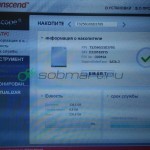
Далее подключаем временно SSD жесткий диск через USB адаптер, запускаем нашу программу, в ней выбираем раздел » Клонировать» и нажимаем старт:
Ждем от 30 до 60 минут, в зависимости от объема жесткого диска.
После программа предложит выключить компьютер. Соглашаемся и приступаем к замене HDD диска на SSD.
- Снимаем аккумулятор ноутбука.
- Откручиваем заднею крышку и сдвигаем ее вниз:


Под крышкой видим наш старый жесткий диск, демонтируем его. Для того чтобы его снять требуется открутить один вид на салазках:



Тянем салазки в низ и вынимаем
Переставляем в салазки новый жесткий диск



Вставляем SSD диск с салазками обратно в ноутбук , фиксируем винтом, затем надеваем заднею крышку прикрутив ее двумя винтами
Процедура завершена,берем секундомер и проверяем загрузку системы, у меня получилось 25 секунд . Результатом доволен более чем. Также совету воспользоваться программой SSD Mini Tweaker, что позволит улучшить производительность системы путем ее оптимизации под SSD диск, скачать можно по ссылке скачать SSD Mini Tweaker.




Отпишитесь пожалуйста на почту!!!Есть вопросы по установке SSD на Lenovo.
Заранее спасибо!